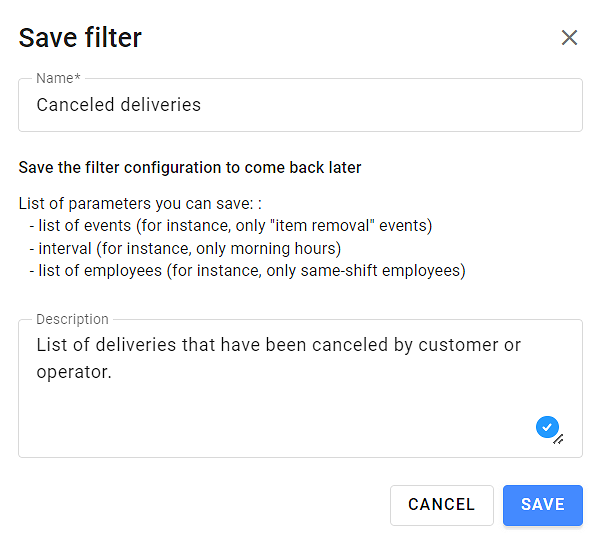Dziennik zdarzeń
Przegląd
Dziennik zdarzeń to nowa aplikacja znajdująca się w sekcji Zarządzanie biznesem. Dziennik zdarzeń śledzi wszystkie działania, które mają miejsce w aplikacji Syrve POS, Syrve Office oraz aplikacji Syrve zainstalowanej w Twoim sklepie. Takie zdarzenia są podzielone na kategorie dla wygody użytkownika. Każda kategoria może zawierać liczne zdarzenia. Na przykład kategoria Operacje księgowe obejmuje takie zdarzenia jak „Nowa ręczna transakcja”, „Edytuj transakcję” i inne, kategoria Dostawa zawiera „Anuluj dostawę”, „Wybór zewnętrznego kierowcy” itd. Inne zapisy mogą dotyczyć szczegółów wymiany danych, operacji programu lojalnościowego oraz innych zdarzeń.
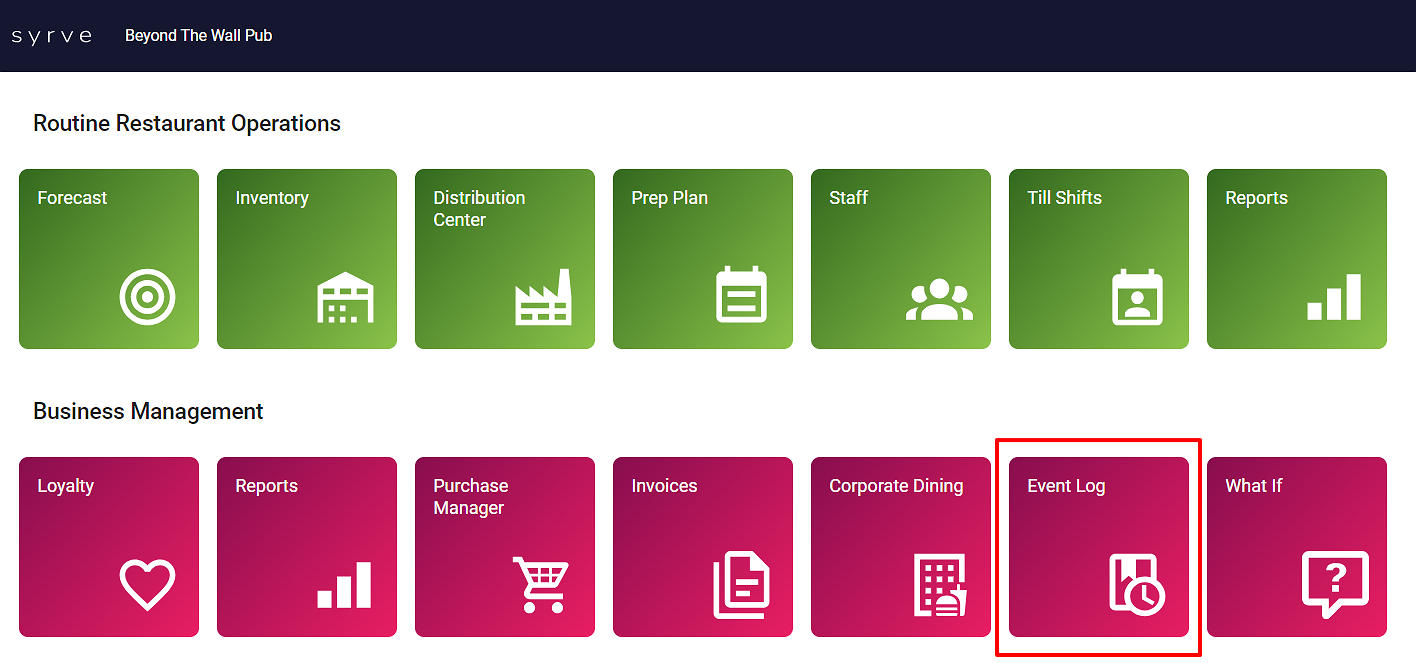
Jak przeglądać zdarzenia w dzienniku zdarzeń
Po pierwszym otwarciu dziennika zobaczysz wiersz Wszystkie zdarzenia. Kliknij na niego, aby otworzyć listę zapisów ze szczegółami każdego zdarzenia.
Jak filtrować zdarzenia w dzienniku
Istnieją trzy sposoby filtrowania zdarzeń na liście:
-
Kliknij na wymaganą kolumnę
- Data. Zdarzenia są sortowane według daty, z wcześniejszymi (
 ) lub późniejszymi (
) lub późniejszymi ( ) zdarzeniami wyświetlanymi jako pierwsze.
) zdarzeniami wyświetlanymi jako pierwsze. - Typ zdarzenia. Zdarzenia są sortowane według typu w kolejności alfabetycznej — rosnąco lub malejąco.
- Użytkownik. Zdarzenia są sortowane alfabetycznie według użytkownika.
- Data. Zdarzenia są sortowane według daty, z wcześniejszymi (
-
Wprowadź dane w polu wyszukiwania pod tytułem kolumny. Na przykład w polu Data określ dokładną datę i godzinę, a system wyświetli zapisy dotyczące zdarzeń, które miały miejsce w tym czasie.
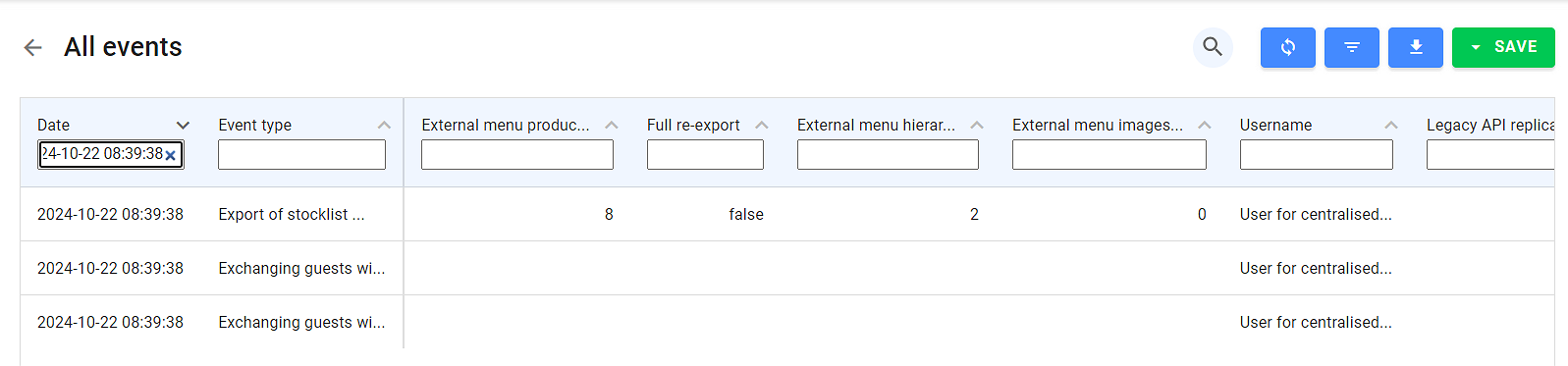
-
Użyj narzędzia wyszukiwania.
-
Kliknij
 .
. -
Wprowadź słowa kluczowe lub daty. System wyświetli wszystkie odpowiednie zapisy:
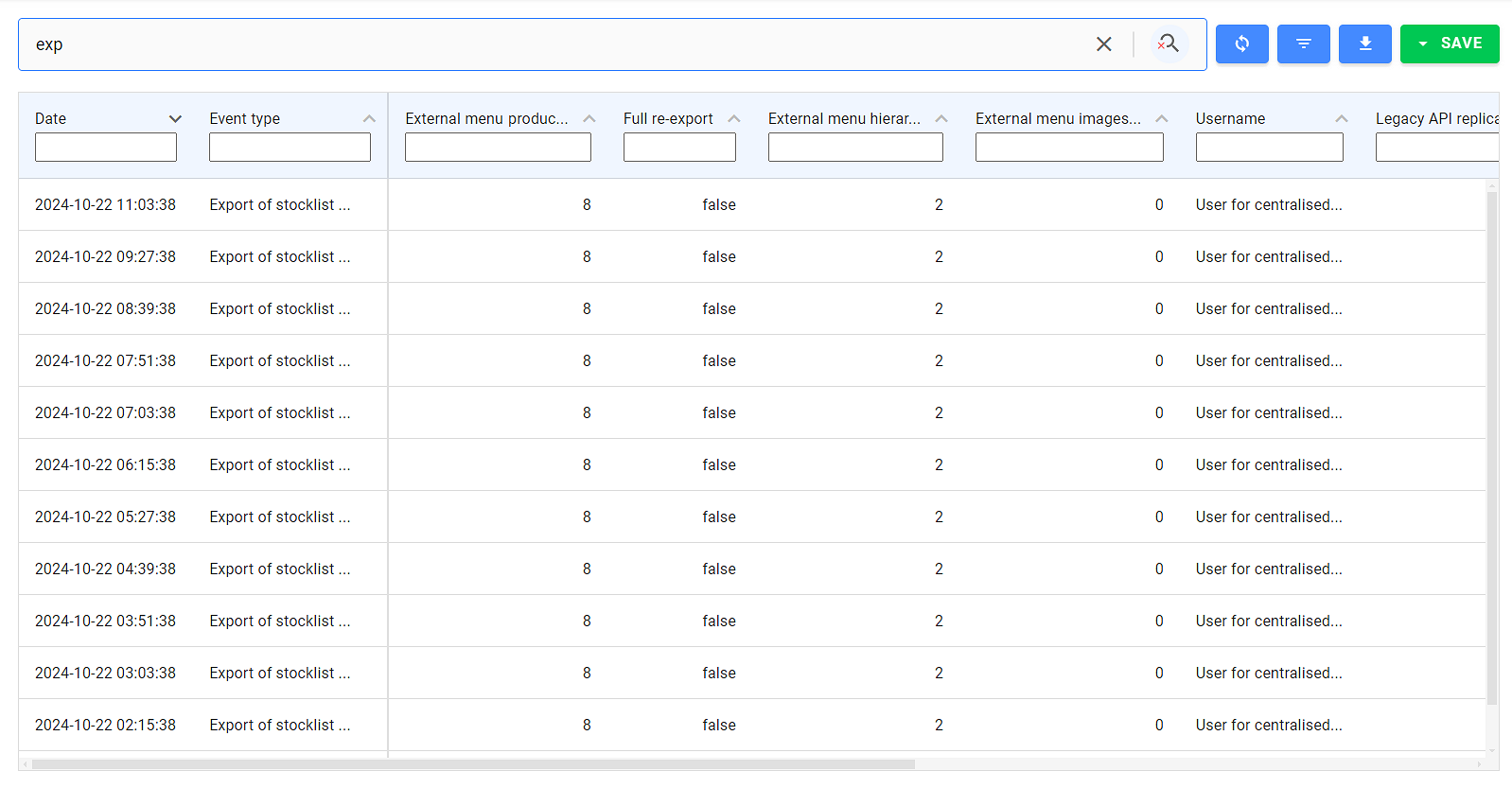
-
Szybkie wyszukiwanie
Aby szybko znaleźć zdarzenie, zalecamy ustawienie filtra. Aby to zrobić, kliknij na wiersz Wszystkie zdarzenia. Następnie kliknij  , aby ustawić filtr.
, aby ustawić filtr.
W polu Akcje możesz wybrać typy zdarzeń do wyświetlenia, na przykład:
- Klienci wysokiego ryzyka
- Operacje kasy fiskalnej
- Dostawa
- Ustawienia rabatów
- Zdarzenia zewnętrzne
- I inne
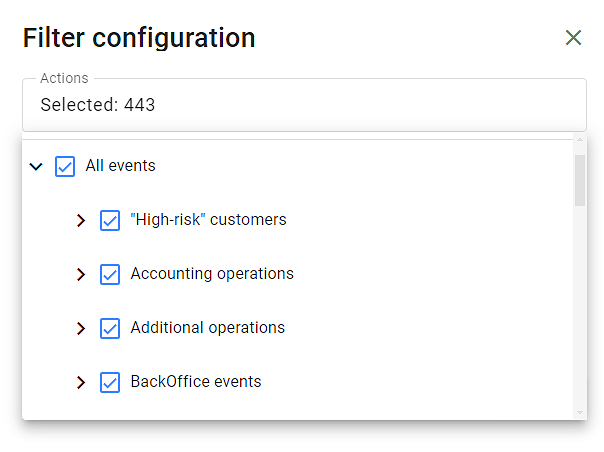
Każda akcja zawiera listę zdarzeń z nią związanych. Domyślnie wszystkie akcje są włączone.
Jeśli nie chcesz przeglądać wszystkich dostępnych zdarzeń, odznacz pole Wszystkie zdarzenia i wybierz wymagane zdarzenie w ramach konkretnej akcji, na przykład Operacje księgowe > Nowa ręczna transakcja. Możesz także zaznaczyć wszystkie zdarzenia w ramach akcji, zaznaczając pole wybranej akcji.
Zdarzenia można znaleźć, rozwijając listę i przewijając ją. Alternatywnie możesz zacząć wpisywać nazwę wymaganego zdarzenia w polu wyszukiwania, aby przyspieszyć proces.
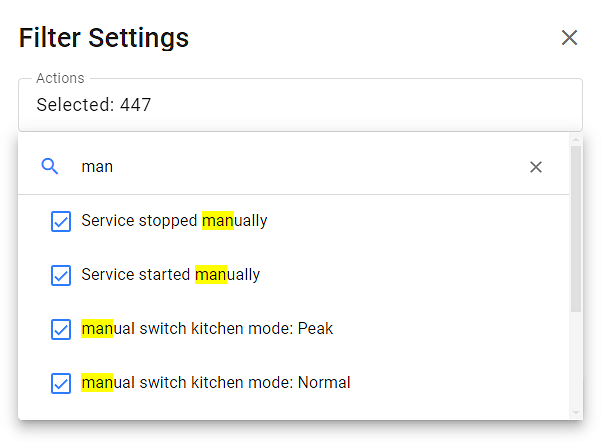
Możesz także ustawić filtr używając innych parametrów:
- Interwał. Cały dzień lub określony przedział czasowy.
- Pracownik. Wszyscy pracownicy lub wybrany.
- Terminal. Wszystkie terminale w sieci lub konkretny terminal.
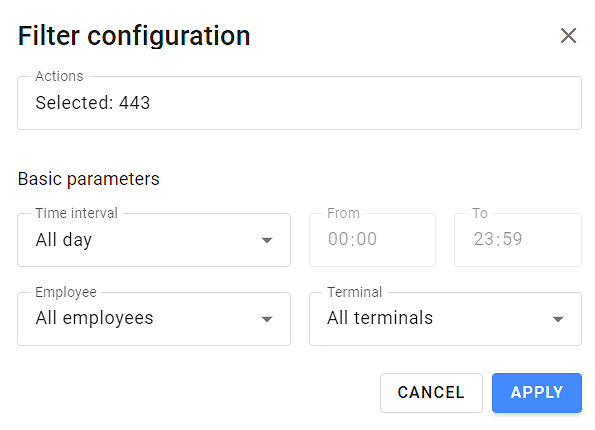
Po ustawieniu filtrów kliknij Zastosuj. W dzienniku zostaną wyświetlone zdarzenia spełniające określone parametry.
Następnie możesz pobrać wynikowy dziennik zdarzeń jako plik Excel, klikając  .
.
System umożliwia również zapisanie konfiguracji filtra, abyś mógł szybko przeglądać podobne zdarzenia później.
Aby to zrobić, kliknij Zapisz > Zapisz jako. W nowym oknie podaj nazwę konfiguracji filtra, wpisz opis i zapisz ustawienia.